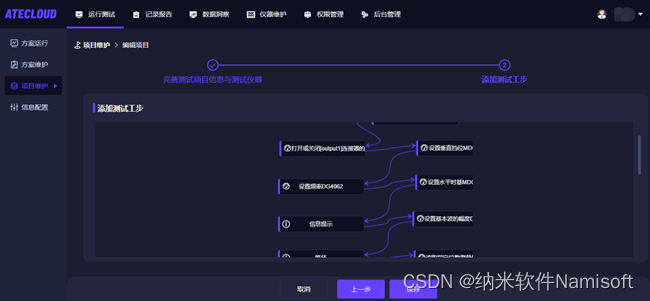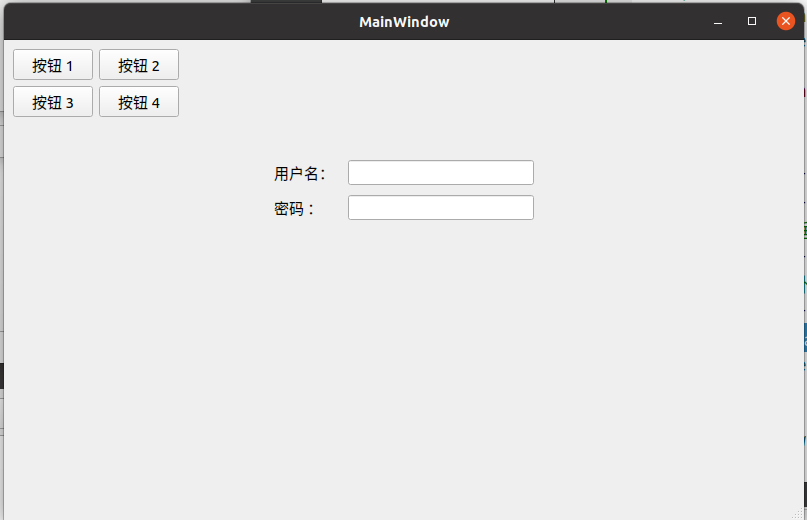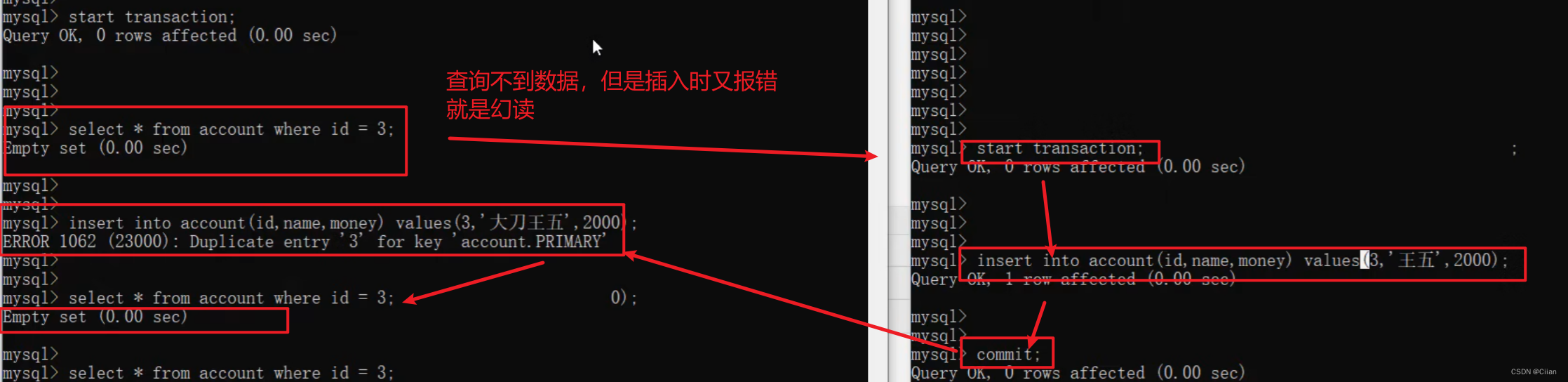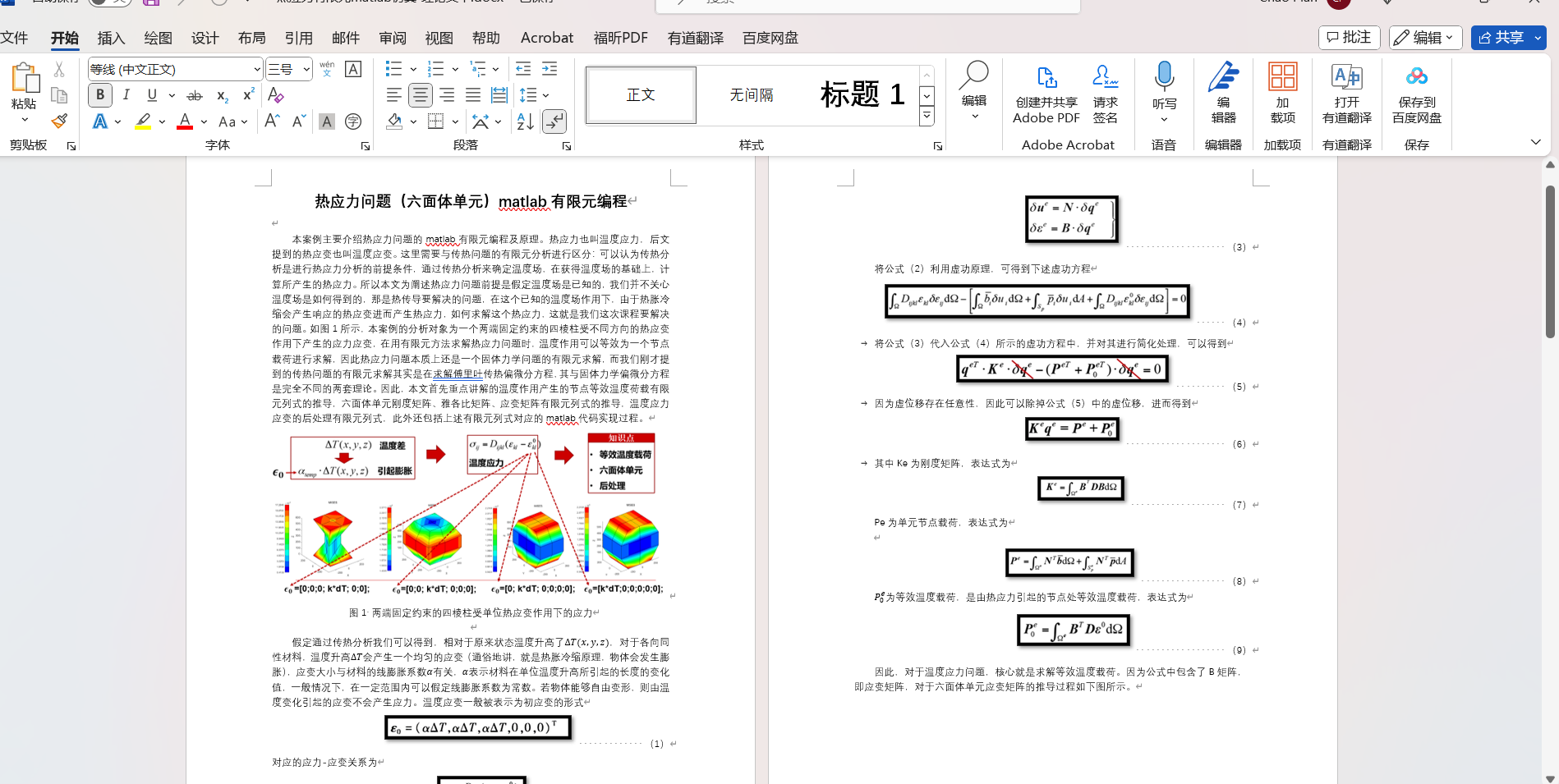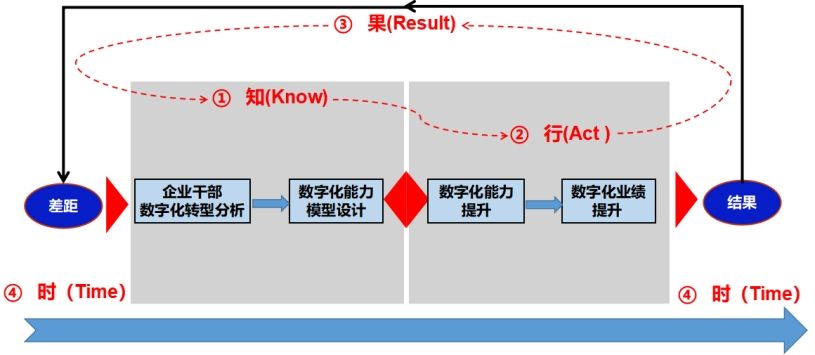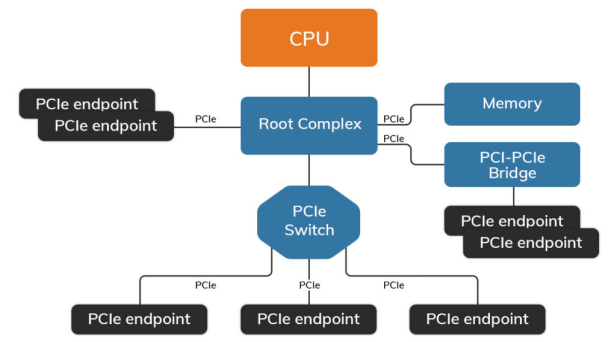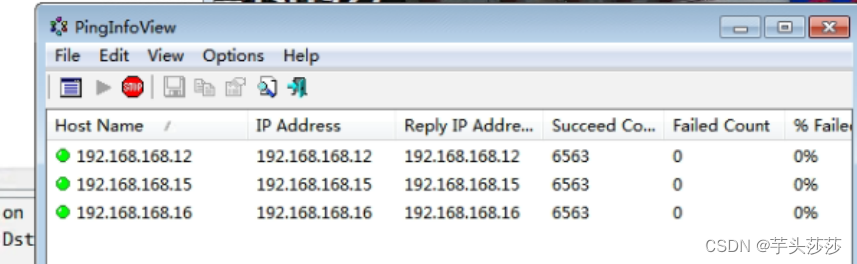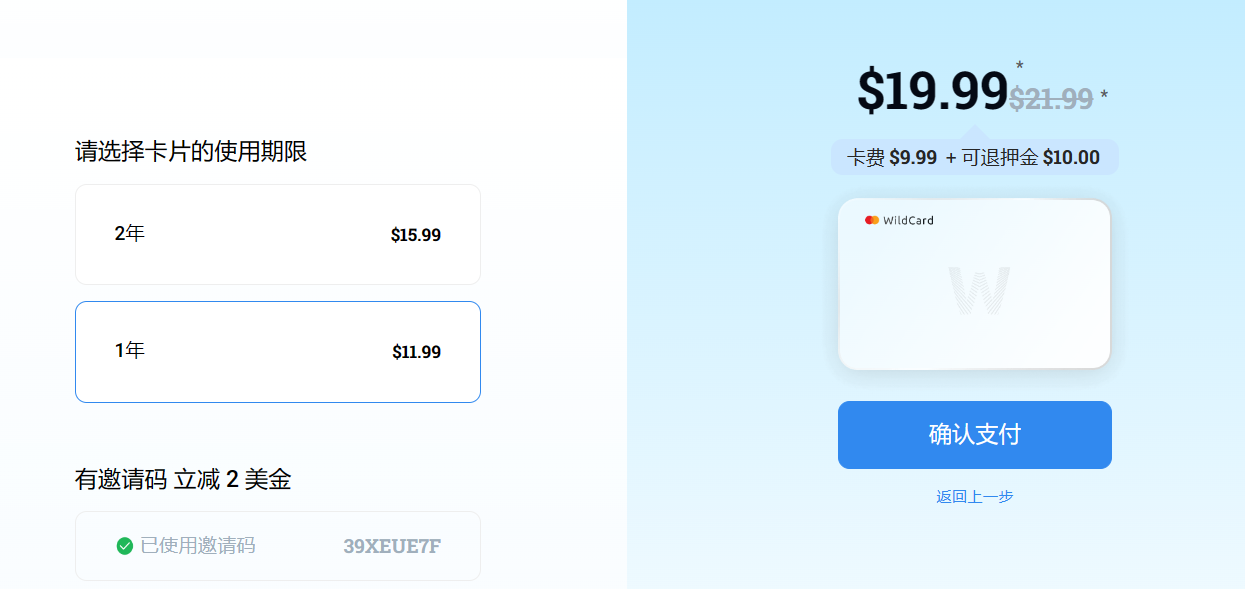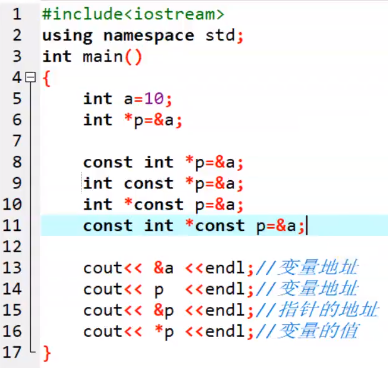dockerfile(重点)
大家想想,Nginx,tomcat,mysql 这些镜像都是哪里来的?官方能写,我们不能写吗?
我们要研究自己如何做一个镜像,而且我们写的微服务项目打包上云部署,docker 就是最方便的。
微服务打包成镜像,任何装了 docker 的地方,都可以下载使用,极其方便。
流程:开发应用 => 编写 dockerfile => 打包为镜像 => 上传到仓库(私有仓库公司内部,公有仓库 dockerhub)=> 下载镜像 => 启动运行。
还可以方便移植!
什么是 dockerfile
dockerfile 是一种用于定义和构建 docker 镜像的文本文件。它包含一系列的指令和参数,用于描述镜像的构建过程,包括基础映像、软件包安装、文件拷贝、环境变量设置等。
通过编写 dockerfile,可以将应用程序、环境和依赖项打包成一个独立的容器镜像,使其可以在不同的环境和平台上运行,实现应用程序的可移植性和可扩展性。
dockerfile 的基本结构包括以下几个部分:
- 基础映像(Base Image):使用 FROM 指令指定基础映像,作为构建镜像的起点。基础映像通常包含了操作系统和一些预装的软件和工具。
- 构建过程指令:使用一系列指令来描述构建过程,例如 RUN 用于执行命令和安装软件包,COPY 用于拷贝文件和目录,ADD 用于拷贝和提取文件,WORKDIR 用于设置工作目录,等等。
- 容器启动指令:使用 CMD 或 ENTRYPOINT 指令来定义容器启动时要执行的命令,也就是默认的容器执行命令。
通过编写 dockerfile,可以自定义构建过程,选择所需的软件和配置,以及设置环境变量、暴露端口等。dockerfile 的语法简单且易于理解,使得镜像的构建过程变得可重复和可维护。
总的来说,dockerfile 是定义和构建 docker 镜像的文本文件,通过编写指令和参数来描述镜像的构建过程和配置,以实现应用程序的打包和部署。它是使用 docker 进行容器化开发和部署的重要工具。
构建步骤:
- 编写 dockerfile 文件
- docker build 构建镜像
- docker run 镜像
dockerfile 构建过程
基础知识:
- 每条保留字指令都必须为大写字母且后面要跟随至少一个参数
- 指令按照从上到下,顺序执行
#表示注释- 每条指令都会创建一个新的镜像层,并对镜像进行提交
流程:
- docker 从基础镜像运行一个容器
- 执行一条指令并对容器做出修改
- 执行类似 docker commit 的操作提交一个新的镜像层
- docker 再基于刚提交的镜像运行一个新容器
- 执行 dockerfile 中的下一条指令直到所有指令都执行完成!
说明:
从应用软件的角度来看,dockerfile,docker 镜像与 docker 容器分别代表软件的三个不同阶段。
- dockerfile 是软件的原材料(代码)
- docker 镜像则是软件的交付品(.apk)
- docker 容器则是软件的运行状态(客户下载安装执行)
dockerfile 面向开发,docker 镜像成为交付标准,docker 容器则涉及部署与运维,三者缺一不可!

- dockerfile:需要定义一个 dockerfile,dockerfile 定义了进程需要的一切东西。dockerfile 涉及的内容包括执行代码或者是文件、环境变量、依赖包、运行时环境、动态链接库、操作系统的发行版、服务进程和内核进程(当引用进行需要和系统服务和内核进程打交道,这时需要考虑如何设计 namespace 的权限控制)等等。
- docker镜像:在 dockerfile 定义了一个文件之后,docker build 时会产生一个 docker 镜像,当运行 docker 镜像时,会真正开始提供服务;
- docker容器:容器是直接提供服务的。
dockerfile 指令
关键字:
FROM # 基础镜像,当前新镜像是基于哪个镜像的
MAINTAINER # 镜像维护者的姓名混合邮箱地址
RUN # 容器构建时需要运行的命令
EXPOSE # 当前容器对外保留出的端口
WORKDIR # 指定在创建容器后,终端默认登录的进来工作目录,一个落脚点
ENV # 用来在构建镜像过程中设置环境变量
ADD # 将宿主机目录下的文件拷贝进镜像且ADD命令会自动处理URL和解压tar压缩包
COPY # 类似ADD,拷贝文件和目录到镜像中!
VOLUME # 容器数据卷,用于数据保存和持久化工作
CMD # 指定一个容器启动时要运行的命令,dockerFile中可以有多个CMD指令,但只有最后一个生效!
ENTRYPOINT # 指定一个容器启动时要运行的命令!和CMD一样
ONBUILD # 当构建一个被继承的DockerFile时运行命令,父镜像在被子镜像继承后,父镜像的ONBUILD被触发

编写 dockerfile
dockerhub 中99%的镜像都是通过在 base 镜像(Scratch)中安装和配置需要的软件构建出来的
Scratch 镜像很赞,它简洁、小巧而且快速,它没有 bug、安全漏洞、延缓的代码或技术债务。除了被 docker 添加了 metadata 之外,它基本上是空的。
我们在使用 dockerfile 构建 docker 镜像时,一种方式是使用官方预先配置好的容器镜像。优点是我们不用从头开始构建,节省了很多工作量,但付出的代价是需要下载很大的镜像包。
如果我们的需求是在构建一个符合我们实际业务需求的 docker 镜像的前提下,确保镜像尺寸尽可能的小,应该怎么做呢?
思路是使用空镜像 scratch,可以说是真正的从零开始构建属于自己的镜像,镜像的第一层
发布一个自己编写的 centos
由于阿里云官方的 centos 是不完整的,很多命令都没有(例如 vim、ipconfig 等),我们自定义一个 centos 镜像,,让它能够拥有这些命令
# dockerfile文件名字可以任意取,最好为Dockerfile
vim Dockerfile
编写 dockerfile 如下:
FROM centos7.9.2009
MAINTAINER akuya<123456@qq.com>
# 配置环境以及工作目录
ENV MYPATH /usr/local
WORKDIR $MYPATH
# 安装vim、ipconfig等命令
RUN yum -y install vim
RUN yum -y install net-tools
# 暴露端口
EXPOSE 80
CMD echo $MYPATH
CMD echo "---akuya---"
CMD /bin/bash
由于最新版 centos8 有 bug,故使用 centos7.9版本
根据 dockerfile 构建镜像
docker build .
参数:
-f:等价于--file,指定 dockerfile 文件-t:等价于--tag,指定输出的镜像文件名:版本号
命令最后一定要加一个.
# 构建镜像命令
docker build -f Dockerfile -t mycentos:1.0 .
[root@iZbp15293q8kgzhur7n6kvZ home]# docker build -f Dockerfile -t mycentos:1.0 .
[+] Building 54.3s (8/8) FINISHED docker:default
=> [internal] load build definition from Dockerfile 0.0s
=> => transferring dockerfile: 282B 0.0s
=> [internal] load metadata for docker.io/library/centos:7.9.2009 15.7s
=> [internal] load .dockerignore 0.0s
=> => transferring context: 2B 0.0s
=> [1/4] FROM docker.io/library/centos:7.9.2009@sha256:9d4bcbbb213dfd745b58be38b13b996ebb5ac315fe75711bd618426a630e0987 10.0s
=> => resolve docker.io/library/centos:7.9.2009@sha256:9d4bcbbb213dfd745b58be38b13b996ebb5ac315fe75711bd618426a630e0987 0.0s
=> => sha256:9d4bcbbb213dfd745b58be38b13b996ebb5ac315fe75711bd618426a630e0987 1.20kB / 1.20kB 0.0s
=> => sha256:dead07b4d8ed7e29e98de0f4504d87e8880d4347859d839686a31da35a3b532f 529B / 529B 0.0s
=> => sha256:eeb6ee3f44bd0b5103bb561b4c16bcb82328cfe5809ab675bb17ab3a16c517c9 2.75kB / 2.75kB 0.0s
=> => sha256:2d473b07cdd5f0912cd6f1a703352c82b512407db6b05b43f2553732b55df3bc 76.10MB / 76.10MB 6.1s
=> => extracting sha256:2d473b07cdd5f0912cd6f1a703352c82b512407db6b05b43f2553732b55df3bc 3.4s
=> [2/4] WORKDIR /usr/local 2.2s
=> [3/4] RUN yum -y install vim 21.2s
=> [4/4] RUN yum -y install net-tools 3.4s
=> exporting to image 1.7s
=> => exporting layers 1.7s
=> => writing image sha256:1e7fb59b8a162a54a01bc41930d654d7d474cbd7ade3d110f12d95727e1d193f 0.0s
=> => naming to docker.io/library/mycentos:1.0 0.0s
[root@iZbp15293q8kgzhur7n6kvZ home]# docker images
REPOSITORY TAG IMAGE ID CREATED SIZE
mycentos 1.0 1e7fb59b8a16 About a minute ago 708MB
centos latest 5d0da3dc9764 2 years ago 231MB
根据这个镜像运行容器后发现并没有打印出目录/usr/local和---akuya---,这是因为 CMD 指令如果存在多个,只有最后一个会被执行
docker history查看镜像的变更历史
如果你下载了一个镜像,报错了或者你想查看一些构建逻辑,使用 docker history
[root@iZbp15293q8kgzhur7n6kvZ home]# docker history mycentos:1.0
IMAGE CREATED CREATED BY SIZE COMMENT
1e7fb59b8a16 7 minutes ago CMD ["/bin/sh" "-c" "/bin/bash"] 0B buildkit.dockerfile.v0
<missing> 7 minutes ago CMD ["/bin/sh" "-c" "echo \"---akuya---\""] 0B buildkit.dockerfile.v0
<missing> 7 minutes ago CMD ["/bin/sh" "-c" "echo $MYPATH"] 0B buildkit.dockerfile.v0
<missing> 7 minutes ago EXPOSE map[80/tcp:{}] 0B buildkit.dockerfile.v0
<missing> 7 minutes ago RUN /bin/sh -c yum -y install net-tools # bu… 208MB buildkit.dockerfile.v0
<missing> 7 minutes ago RUN /bin/sh -c yum -y install vim # buildkit 296MB buildkit.dockerfile.v0
<missing> 7 minutes ago WORKDIR /usr/local 0B buildkit.dockerfile.v0
<missing> 7 minutes ago ENV MYPATH=/usr/local 0B buildkit.dockerfile.v0
<missing> 7 minutes ago MAINTAINER akuya<123456@qq.com> 0B buildkit.dockerfile.v0
<missing> 2 years ago /bin/sh -c #(nop) CMD ["/bin/bash"] 0B
<missing> 2 years ago /bin/sh -c #(nop) LABEL org.label-schema.sc… 0B
<missing> 2 years ago /bin/sh -c #(nop) ADD file:b3ebbe8bd304723d4… 204MB
项目中编写 dockerfile 思路
- 基于一个空的镜像
- 下载需要的环境 ADD
- 执行环境变量的配置 ENV
- 执行一些Linux命令 RUN
- 日志 CMD
- 端口暴露 EXPOSE
- 挂载数据卷 VOLUMES
这个过程就是你手动部署项目的过程,你通过 docker 可以再未来实现自动化构建。
CMD 与 ENTRYPOINT 区别
两个命令都是指定一个容器启动时要运行的命令,但二者有很大的区别
-
CMD:容器内有多个 CMD 指令时,只有最后一个 CMD 指令会生效,而如果在执行docker run命令时携带了其它命令,将会覆盖掉所有 dockerfile 的 CMD 指令 -
ENTRYPOINT:ENTRYPOINT 的命令不容易被覆盖。在docker run命令中提供的任何参数都会作为 ENTRYPOINT 命令的参数传递。
当两者组合使用时:那么 CMD 将作为 ENTRYPOINT 的默认参数,如果在docker run命令中提供了参数,它将覆盖 CMD 并作为 ENTRYPOINT 的参数传递。
例如:
FROM centos
CMD ["echo", "hello world"]
运行容器时,可以覆盖默认的 CMD:
docker build -f Dockerfile -t cmdtest .
docker run cmdtest /bin/bash
结果不会打印出hello world
使用 ENTRYPOINT 指令:
FROM centos
ENTRYPOINT ["echo", "hello "]
CMD ["world"]
运行容器时,可以传递参数给 ENTRYPOINT:
docker build -f Dockerfile -t entrytest .
docker run entrytest # 输出hello world
docker run entrytest akuya # 输出hello akuya
练习:构建一个 tomcat,编写首页
使用空镜像从零构建一个完整的 tomcat
一般一个项目都在一个文件夹中,我们只需要在项目目录下编辑一个 Dockerfile 文件即可
当执行docker bulid指定时如果没有-f参数指定 dockerfile 文件,会默认寻找项目目录下的 Dockerfile 来构建镜像,所以我们名字通常设定为Dockerfile
准备工作:准备 tomcat 和 jdk 的 jar 包,创建Dockerfile文件,以及一个任意内容的readme.md即可

编辑Dockerfile,内容如下:
FROM centos:7.9.2009
MAINTAINER akuya<123456@qq.com>
# 宿主机目录下文件拷贝到容器内,文件如果不是绝对路径会默认寻找 dockerfile 文件的同级目录下,所以最好所有文件都在同一个目录下
COPY readme.md /usr/local/readme.md
# 添加我们自己的安装包
ADD jdk-8u11-linux-x64.tar.gz /usr/local
ADD apache-tomcat-9.0.22.tar.gz /usr/local
#安装vim编辑器
RUN yum -y install vim
# 配置工作目录
ENV MYPATH /usr/local
WORKDIR $MYPATH
# 配置环境变量
ENV JAVA_HOME /usr/local/jdk1.8.0_11
ENV CLASSPATH $JAVA_HOME/lib/dt.jar:$JAVA_HOME/lib/tools.jar
ENV CATALINA_HOME /usr/local/apache-tomcat-9.0.22
ENV CATALINA_BASE /usr/local/apache-tomcat-9.0.22
ENV PATH $PATH:$JAVA_HOME/bin:$CATALINA_HOME/lib:$CATALINA_HOME/bin
# 暴露端口
EXPOSE 8080
# 启动的时候自动运行tomcat,打印日志
CMD /usr/local/apache-tomcat-9.0.22/bin/startup.sh && tail -F /usr/local/apache-tomcat-9.0.22/bin/logs/catalina.out
构建并运行:
# 构建,不指定 dockerfile 文件会自动寻找该目录下的 Dockerfile
docker build -t mytomcat .
# 运行
docker run -d -p 8080:8080 --name mytomcat \
-v /root/mytomcat/test:/usr/local/apache-tomcat-9.0.22/webapps/test \
-v /root/mytomcat/logs:/usr/local/apache-tomcat-9.0.22/logs \
--privileged=true \
mytomcat
运行成功后打开浏览器,输入ip地址:8080,即可访问到 tomcat 主页

在我们自定义的 tomcat 服务器中上传一个项目,在本地挂载目录,丢一个项目上去。
首先进入到我们挂载的宿主机目录下/root/mytomcat下
[root@iZbp15293q8kgzhur7n6kvZ mytomcat]# cd /root/mytomcat/
[root@iZbp15293q8kgzhur7n6kvZ mytomcat]# ll
total 8
drwxr-xr-x 2 root root 4096 Mar 21 14:45 logs
drwxr-xr-x 2 root root 4096 Mar 21 14:45 test
在 test 目录下丢项目即可
示例:编写一个index.html
<!DOCTYPE html>
<html lang="en">
<head>
<meta charset="UTF-8">
<title>docker test</title>
</head>
<body>
<h1>----------hello akuya----------------</h1>
<br>
<h2>my docker tomcattest</h2>
</body>
<script>
console.log("my docker tomcat log")
</script>
</html>
浏览器访问ip地址:8080/test/

发布镜像
公有仓库:DockerHub
目前 DockerHub 网址无法访问,了解即可
注册dockerhub https://hub.docker.com/signup,需要有一个账号
发布镜像遵循以下几个步骤:
- 登录用户:
docker login
参数:
-u:等价于--username,登录所需的用户名-p:等价于--password,密码
- 给要上传的镜像打上标签
docker tag 镜像id 镜像名:版本号
- 上传镜像
docker push 镜像名:版本号
私有仓库,一般都是公司内部自行搭建的,步骤跟上述相同